用PS如何制作透明背景图片
来源:网络收集 点击: 时间:2024-04-04【导读】:
Adobe Photoshop,简称“PS”,该软件可分为图像编辑、图像合成、校色调色及功能色效制作部分等,主要处理以像素所构成的数字图像。这里我向大家介绍如何制作透明背景图片。生成的图片可以插入WORD、PPT等软件,能实现背影虚化。品牌型号:Adobe Photoshop 2023系统版本:win7方法/步骤1/7分步阅读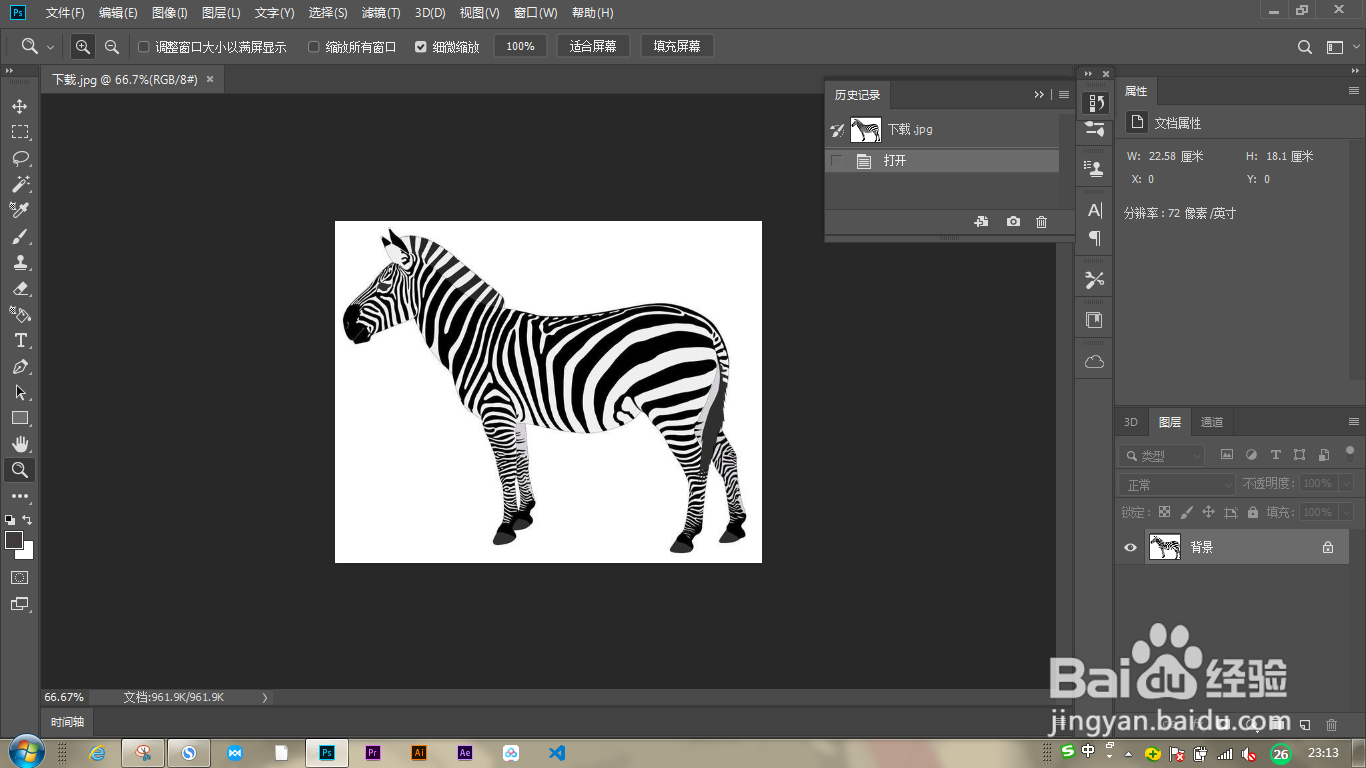 2/7
2/7 3/7
3/7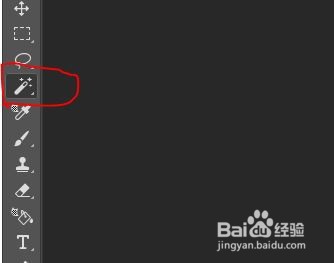 4/7
4/7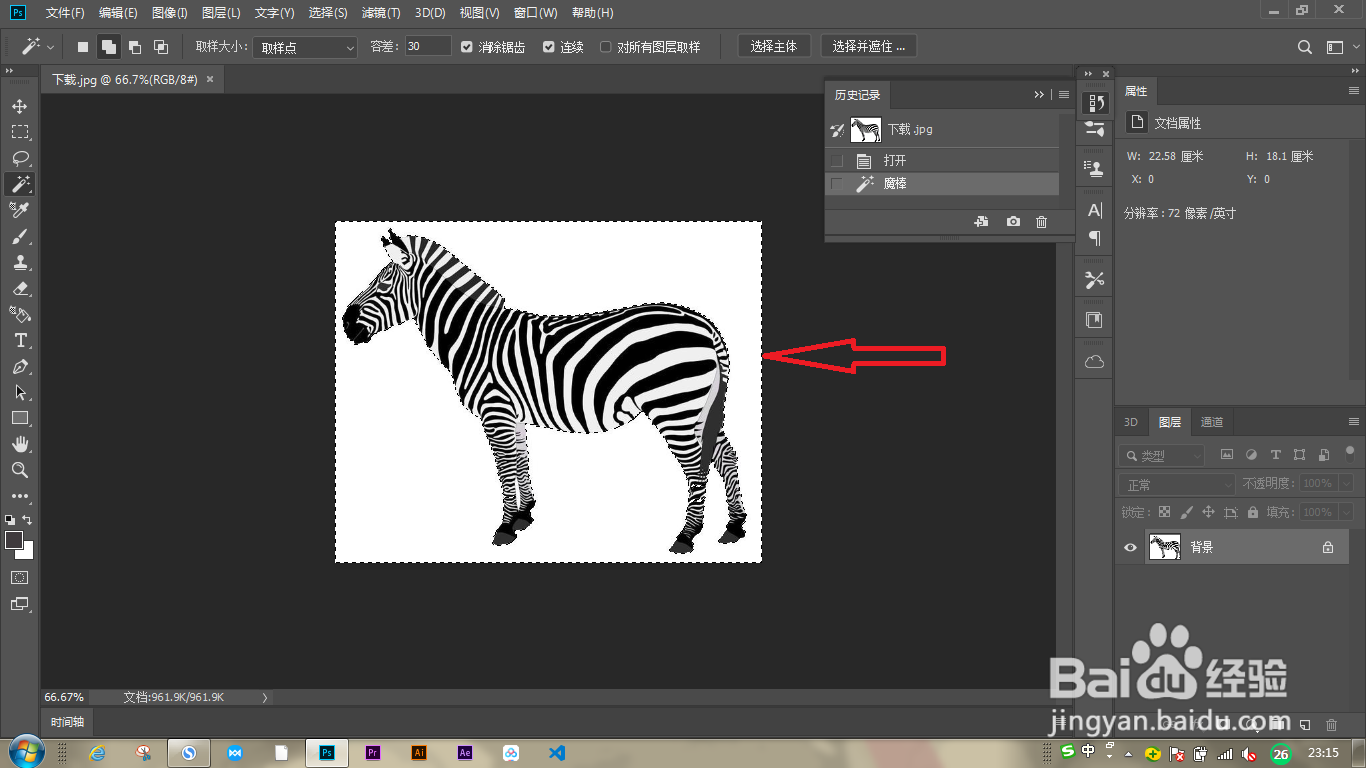 5/7
5/7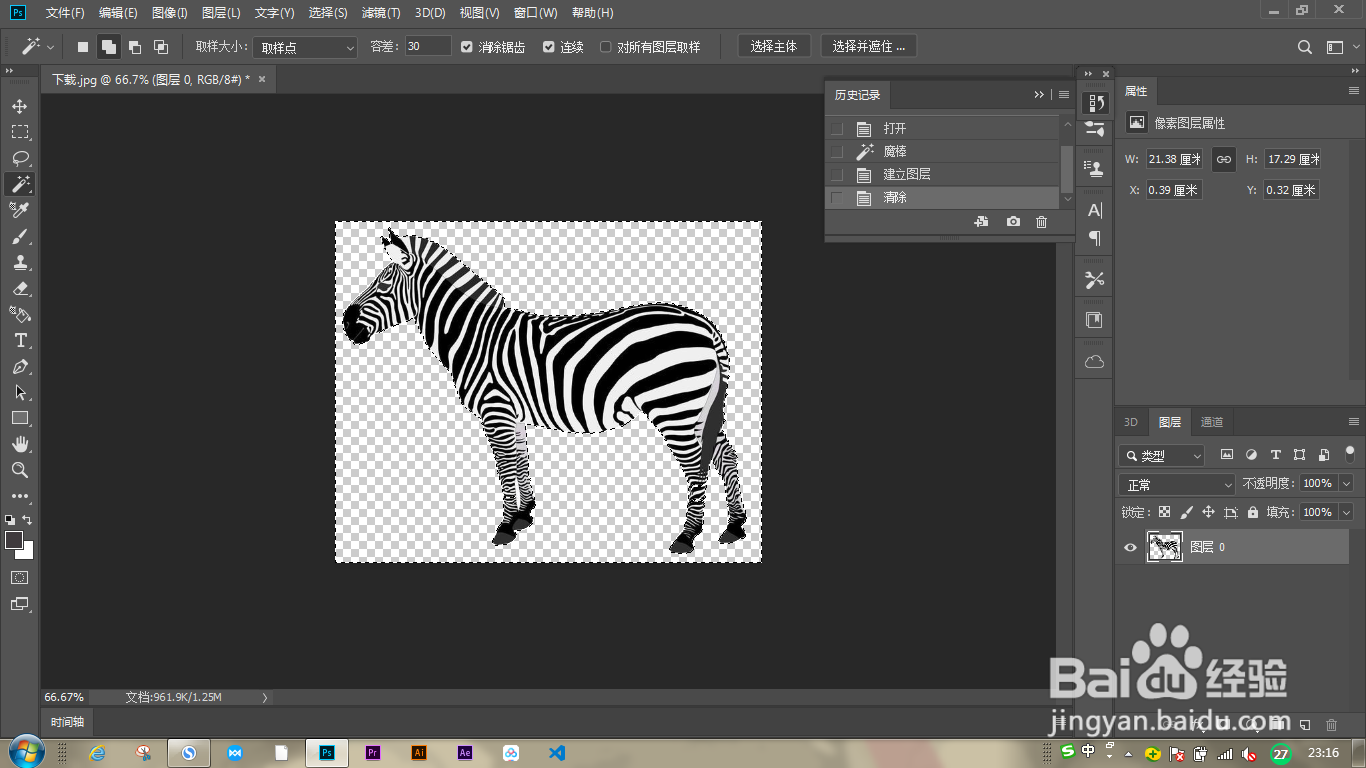 6/7
6/7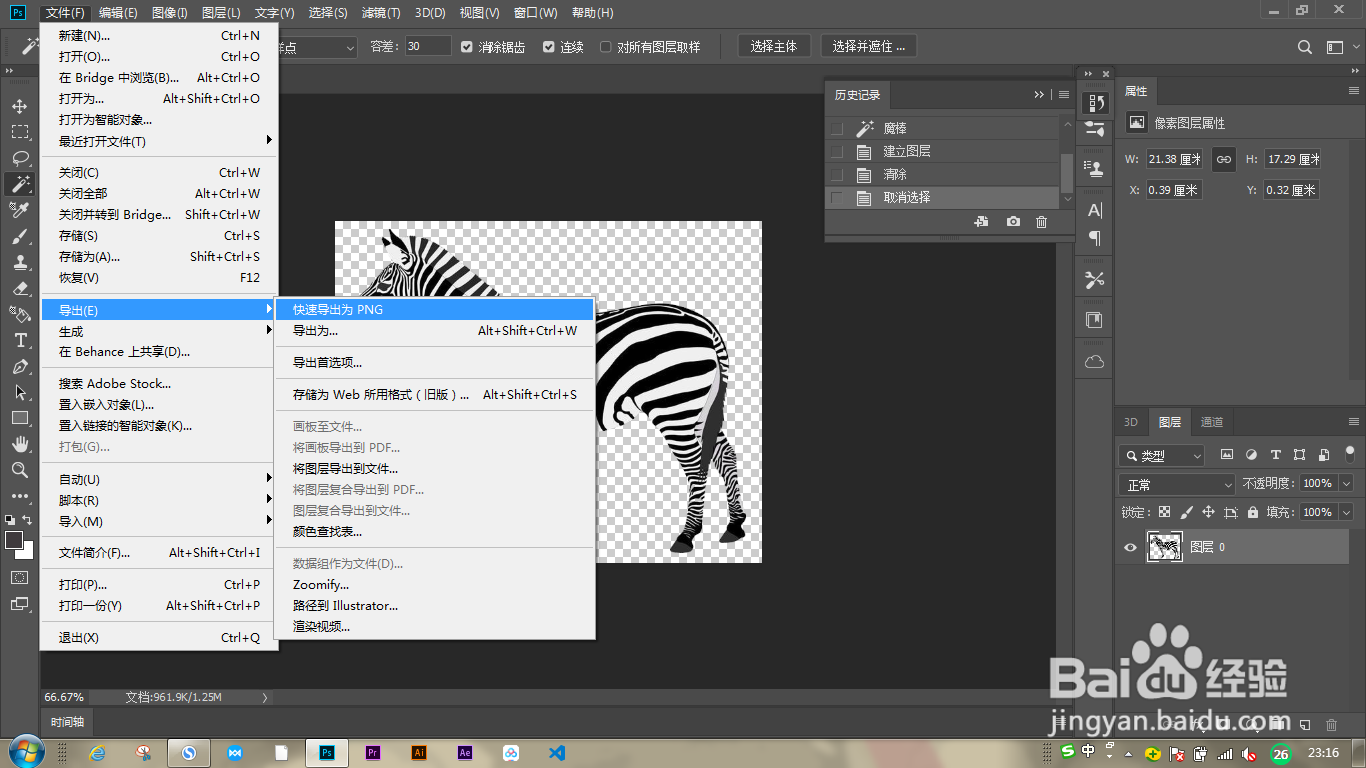
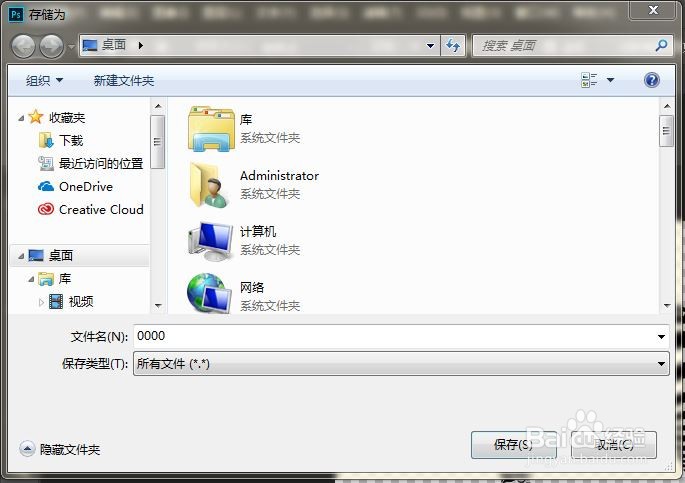 7/7
7/7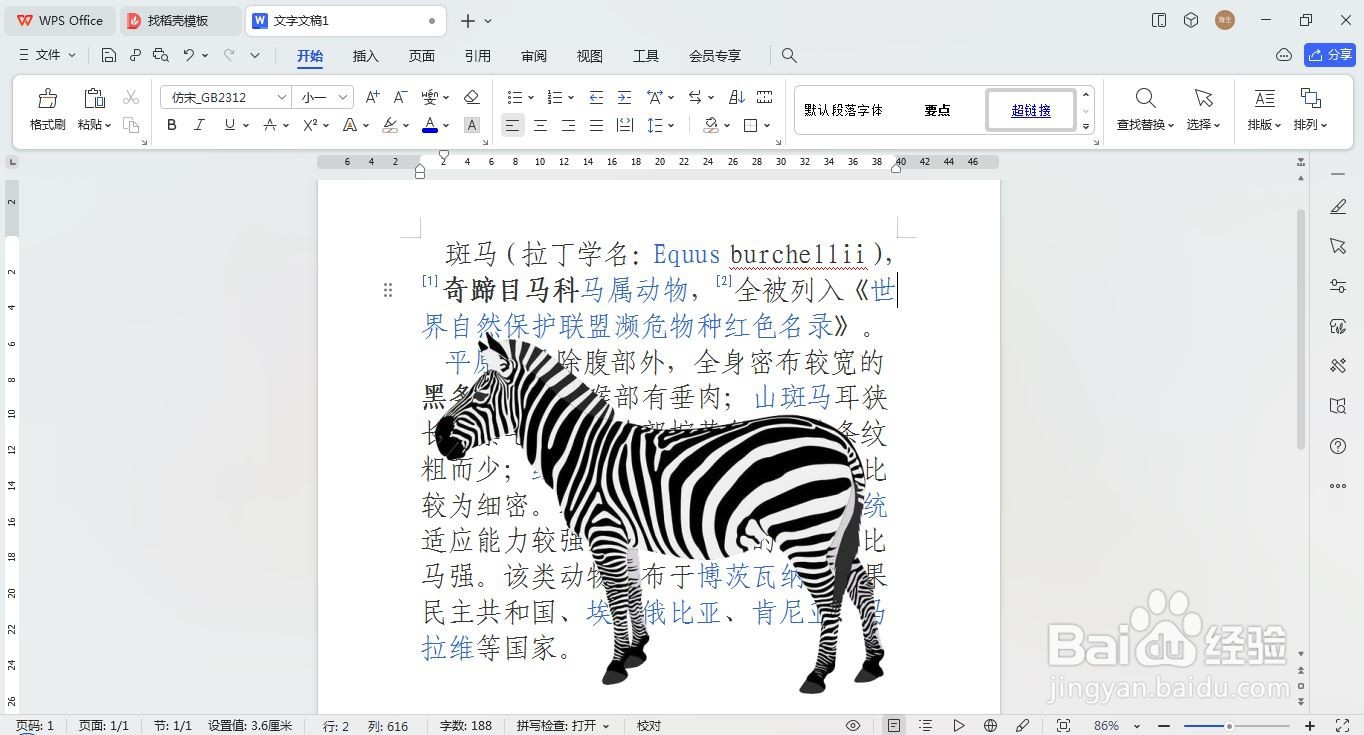 图片背景背景虚化删除背景扣图魔棒工具
图片背景背景虚化删除背景扣图魔棒工具
首先把图片拉入到PS软件里。显示如下,有白色背景,这里我们接下来将去除白色背景部分,达到背景为透明效果。
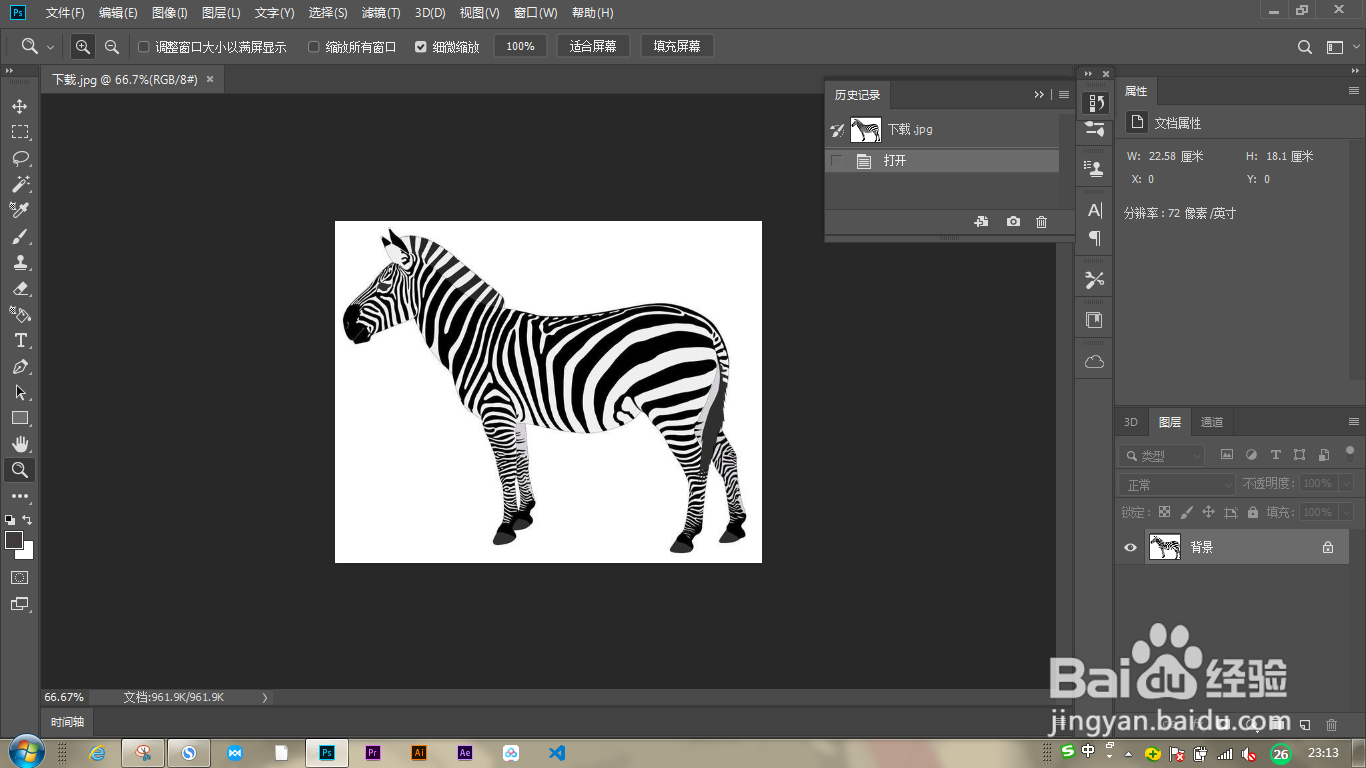 2/7
2/7图层解锁:点击图片面板,就击红色圈圈位置的解锁。对图片开始进一下编辑。
 3/7
3/7使用魔棒工具,就击红色圈圈位置。使用好魔棒工具,调节合适的容差,这里我30。
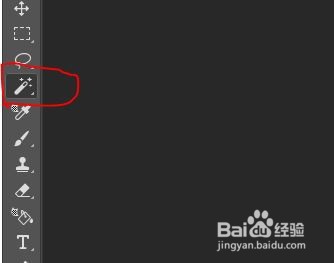 4/7
4/7选择取样点,这里我们需要去除的为白色,点击白色的任一区域。这时会有虚线出现,显示如下,表示已选中背景白色区域。
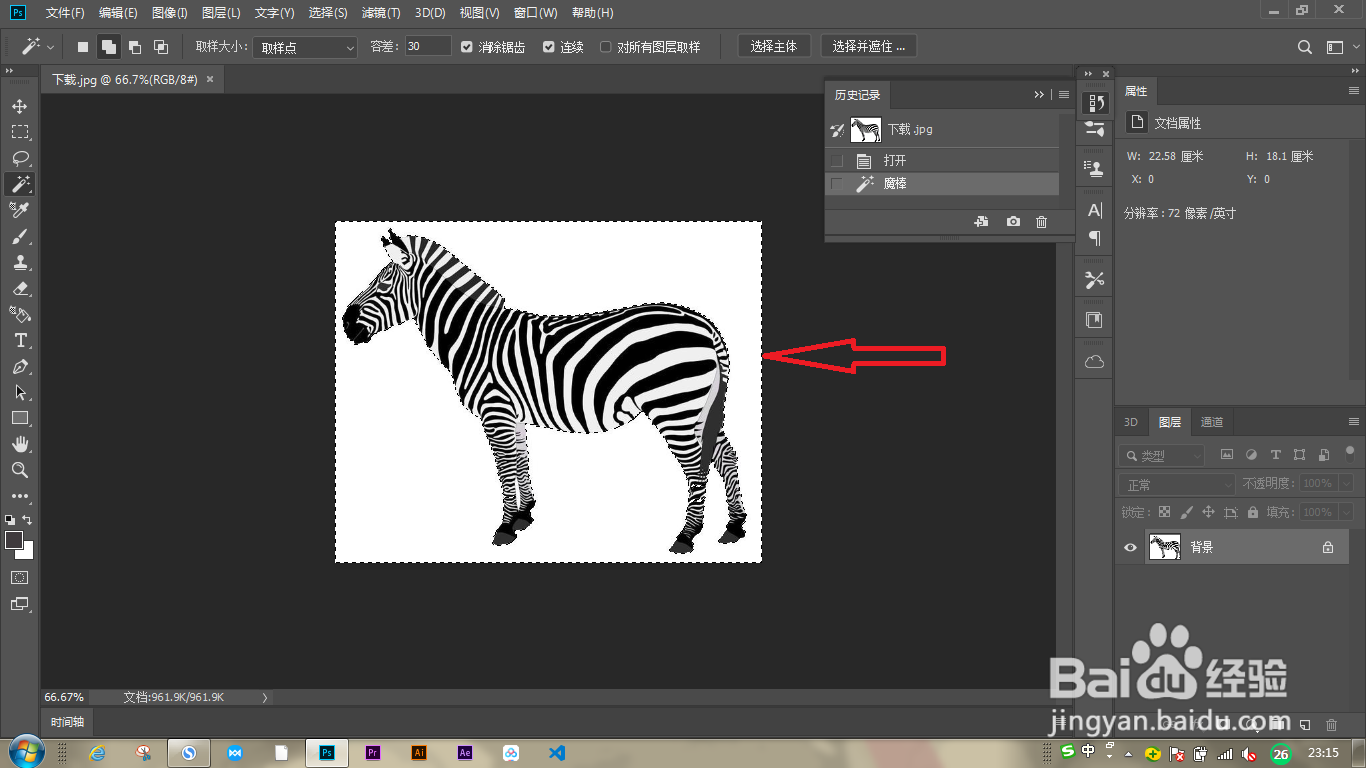 5/7
5/7接着按键盘上的Delete键,去除白色背景。这时会发现之前的白色变成的有网格的背景,表示背景的白色已删除。达了发背景虚化的作用。如下图。
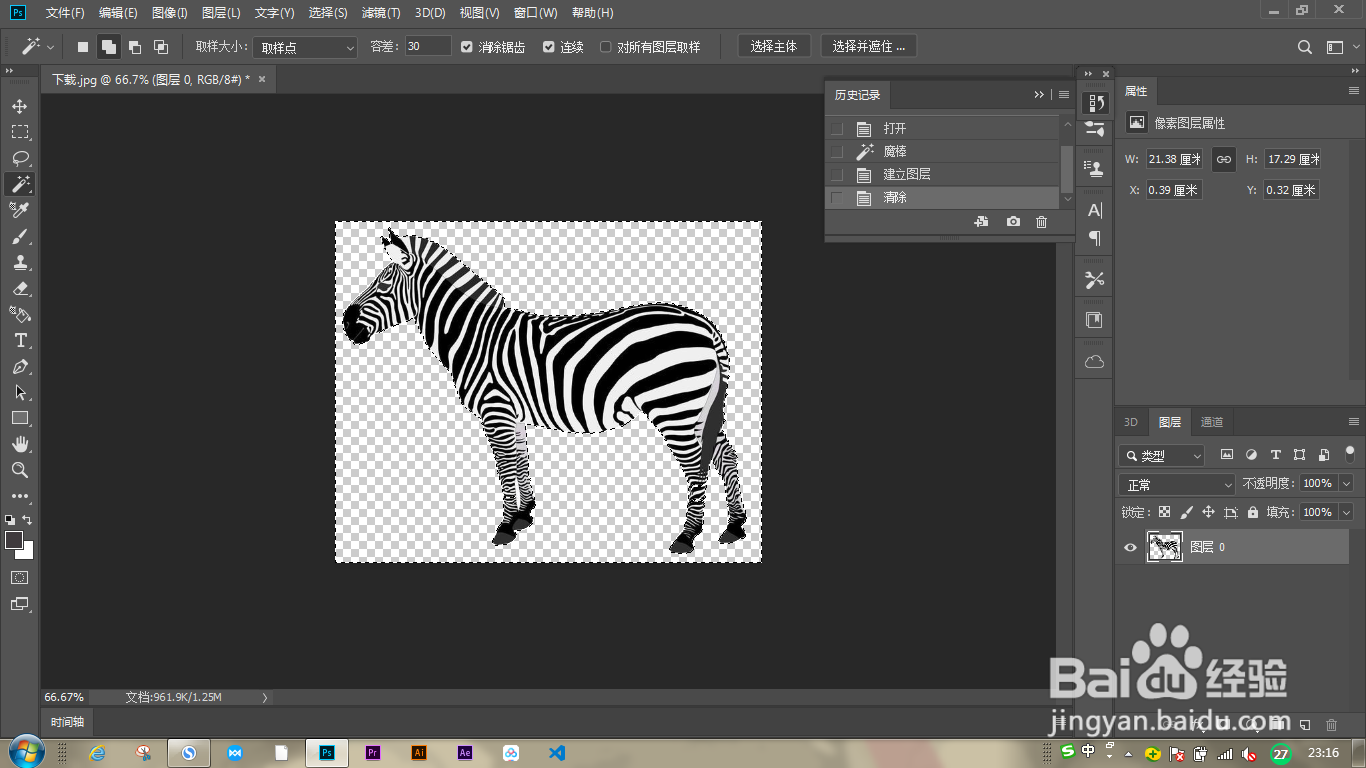 6/7
6/7为进一步使用图片,需先点击文件-导出-快速导出PNG格式,并另存为,如下图操作。
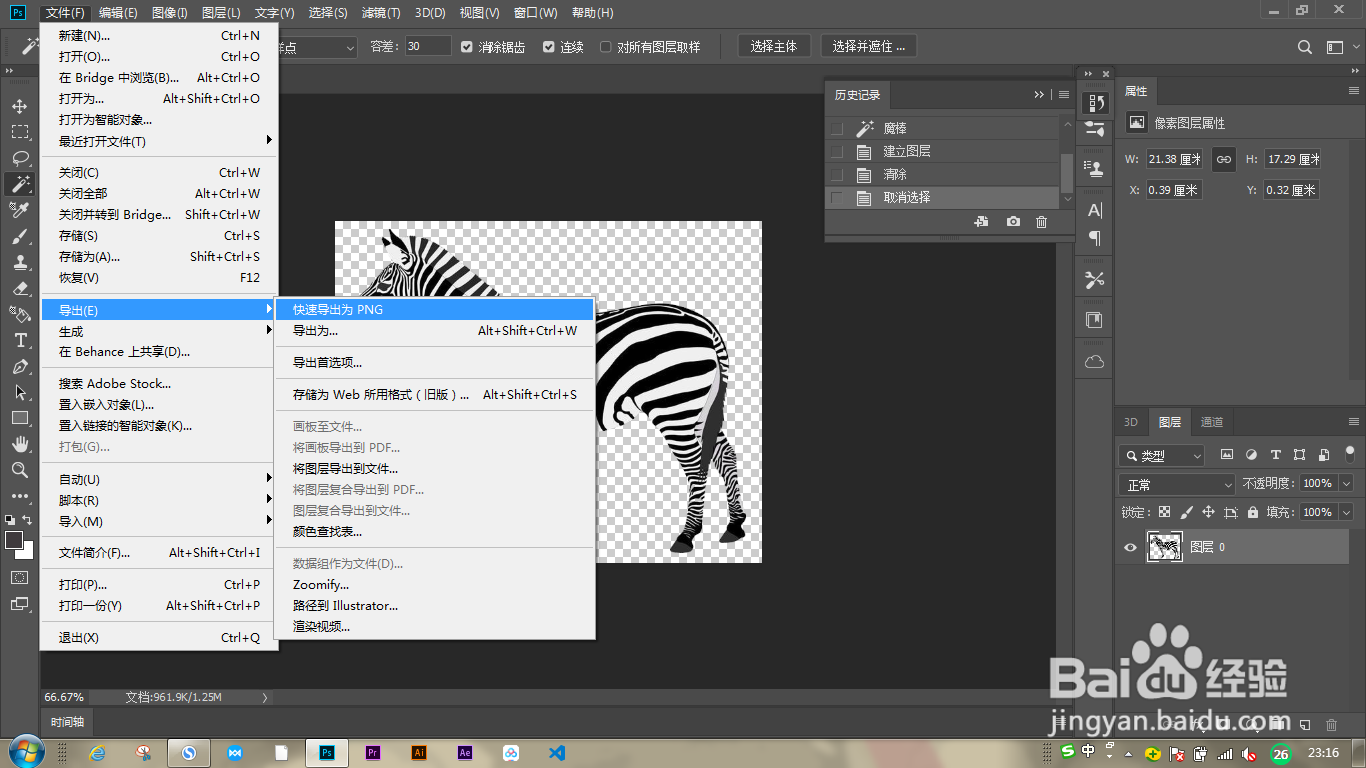
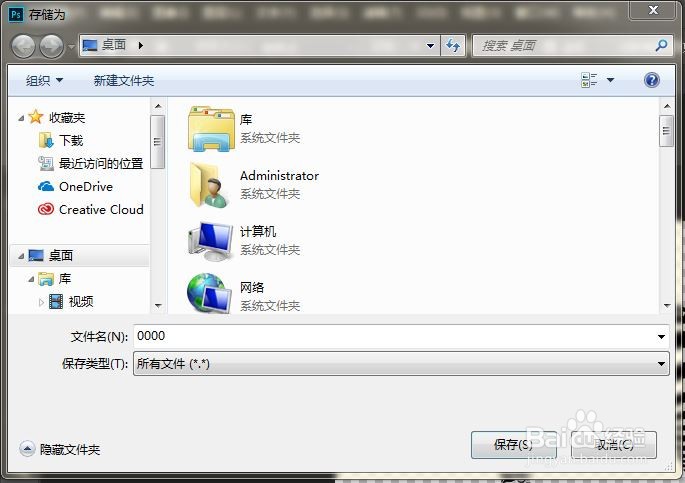 7/7
7/7为进一步体现背景的虚化效果,这里我将PNG格式图片插入WORD文档,展示如下。
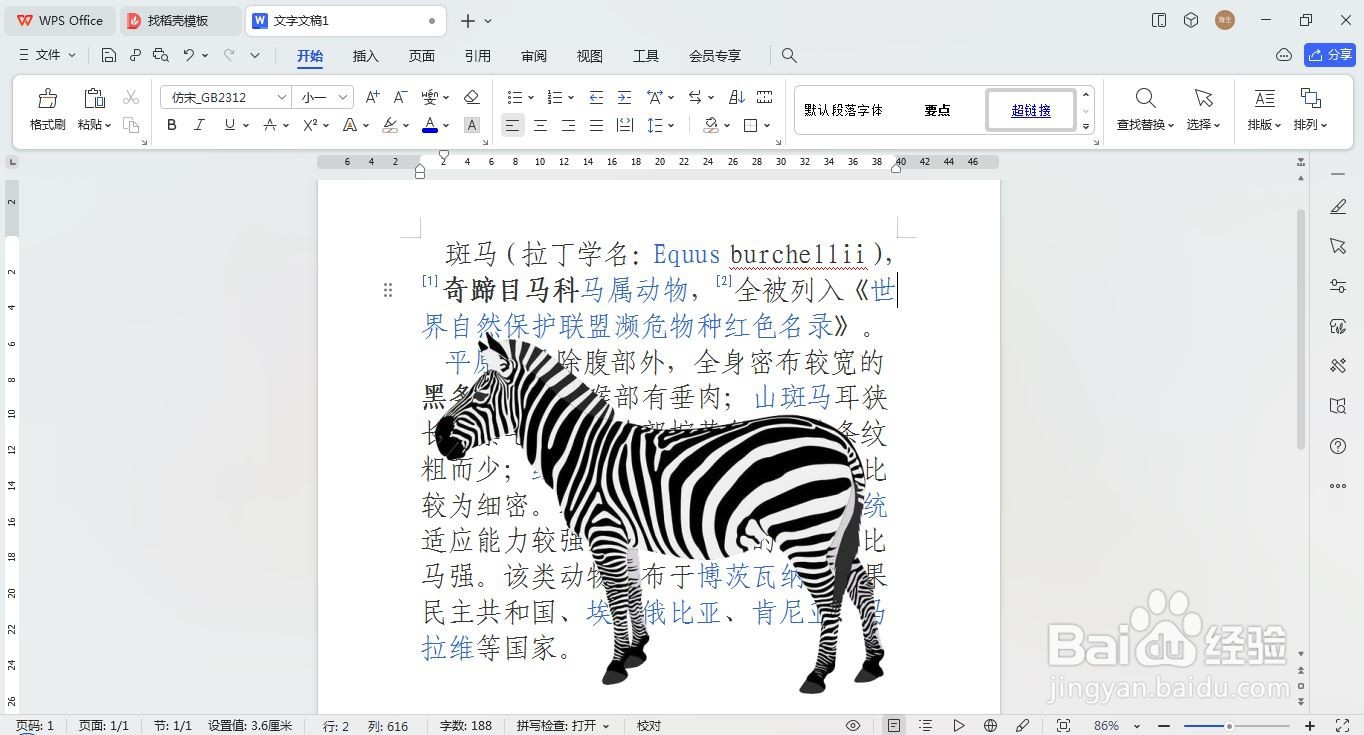 图片背景背景虚化删除背景扣图魔棒工具
图片背景背景虚化删除背景扣图魔棒工具 版权声明:
1、本文系转载,版权归原作者所有,旨在传递信息,不代表看本站的观点和立场。
2、本站仅提供信息发布平台,不承担相关法律责任。
3、若侵犯您的版权或隐私,请联系本站管理员删除。
4、文章链接:http://www.1haoku.cn/art_421972.html
上一篇:夸克怎样设置浏览历史云同步
下一篇:抖音短视频如何发布滑动图集
 订阅
订阅